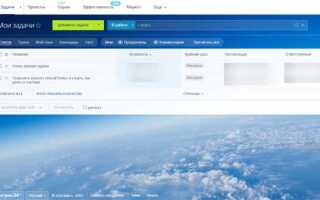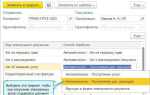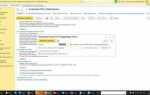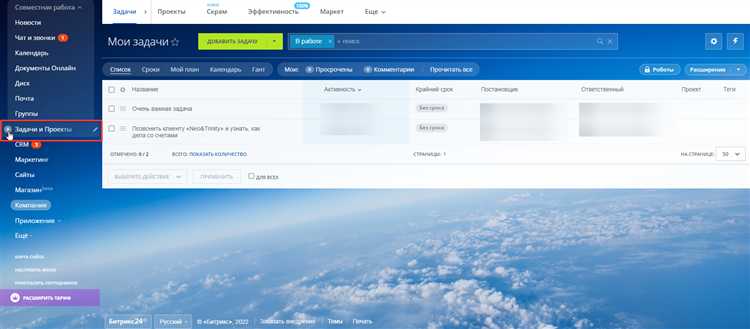
Создание задач прямо из чата в Битрикс24 позволяет моментально зафиксировать договорённости и превратить обсуждение в конкретное действие. Это особенно эффективно при работе в групповых чатах, где решения принимаются быстро, а переключение между разделами системы снижает продуктивность.
Чтобы создать задачу из чата, наведите курсор на нужное сообщение, нажмите на иконку с тремя точками и выберите пункт «Создать задачу». В открывшемся окне автоматически подставятся текст сообщения, автор и участники диалога. Это ускоряет процесс постановки задачи, исключая ручной ввод данных.
Важно: задача создаётся от имени пользователя, который инициирует создание. Назначение ответственного, сроков и постановка подзадач возможны сразу в этом же окне. Добавление чек-листов, вложений и упоминаний доступно без перехода в раздел задач, что особенно полезно при работе со срочными поручениями.
Задачи, созданные из чата, автоматически связаны с исходным сообщением. Внутри карточки задачи сохраняется ссылка на чат, а в чате появляется уведомление о создании задачи с её номером и статусом. Это упрощает навигацию и обеспечивает прозрачность выполнения договорённостей.
Где находится функция создания задачи в окне чата
В Битрикс24 функция создания задачи из чата доступна прямо в интерфейсе диалога. Чтобы её найти, откройте нужный чат (личный, групповой или чат с клиентом) и наведите курсор на сообщение, которое хотите использовать как основу для задачи.
Справа от сообщения появится иконка с тремя точками – нажмите на неё. В выпадающем меню выберите пункт «Создать задачу». Если иконка не отображается, убедитесь, что у вас достаточно прав для создания задач в этом чате.
После нажатия откроется форма создания задачи, в которой автоматически подставится текст сообщения. При необходимости можно добавить участников, сроки, чек-листы и другие параметры.
Функция доступна как в веб-версии, так и в десктопном приложении Битрикс24. В мобильной версии интерфейс отличается: удерживайте сообщение, чтобы вызвать меню, и выберите «Создать задачу».
Как выделить сообщение для создания задачи
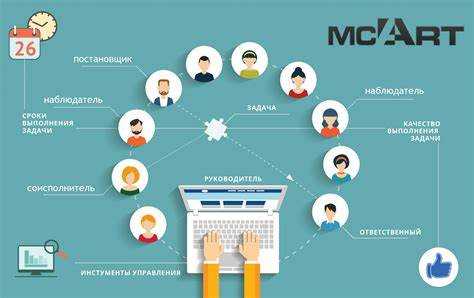
- Откройте нужный чат в разделе «Чаты и звонки» или «CRM-чат».
- Найдите сообщение, которое необходимо преобразовать в задачу. Это может быть текст с описанием проблемы, поручением или идеей.
- Наведите курсор на сообщение. Справа появится блок с иконками действий.
- Нажмите на иконку с тремя точками или значок дополнительных действий.
- Выберите пункт «Создать задачу» из выпадающего меню.
После этого откроется форма создания задачи, где текст сообщения автоматически подставляется в описание. При необходимости его можно отредактировать, назначить ответственного и установить сроки.
- Если сообщение длинное, проверьте, не обрезан ли текст в форме задачи.
- Вы можете выделить несколько сообщений, зажав Ctrl (или Cmd на macOS) и кликнув по ним. Все тексты будут объединены в одно описание задачи.
- Функция доступна только для пользователей с правами на создание задач.
Что происходит после нажатия на «Создать задачу»
После нажатия кнопки «Создать задачу» в чате Битрикс24 запускается автоматизированный процесс формирования задачи с привязкой к текущему диалогу. Система фиксирует отправителя, получателя и ссылку на исходное сообщение.
- Появляется форма задачи, где по умолчанию подтягивается тема чата или часть последнего сообщения.
- Участники чата автоматически добавляются как наблюдатели или соисполнители, в зависимости от их ролей.
- К задаче прикрепляется ссылка на исходный чат для быстрого перехода к контексту.
- Все вложения из сообщения (файлы, изображения) добавляются в блок «Файлы» новой задачи.
- Ответственный пользователь выставляется автоматически, если ранее задана роль для конкретного сотрудника или департамента.
Перед сохранением задачи можно вручную изменить срок, приоритет, добавить чек-листы и детализировать описание. В случае использования бизнес-процессов, может быть активирован шаблон задачи с предустановленными параметрами.
После подтверждения задача сохраняется в разделе «Мои дела» у ответственного и отображается в CRM, если связана с сущностью (лидом, сделкой, контактом). Уведомление о создании приходит всем участникам задачи через уведомления Битрикс24.
Как автоматически подставляются данные из сообщения
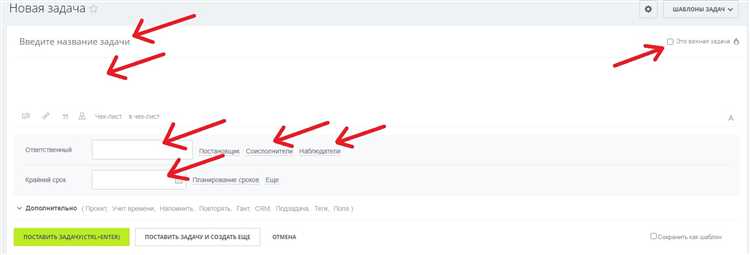
При создании задачи из чата Битрикс24 система анализирует текст последнего сообщения в диалоге и извлекает ключевые элементы: описание задачи, сроки и участников. Если в сообщении присутствует дата, она автоматически предлагается как крайний срок выполнения. Например, фраза «нужно до пятницы» преобразуется в ближайшую пятницу в календаре.
Упоминания пользователей через @ автоматически добавляются в задачу как наблюдатели или соисполнители, в зависимости от контекста. Если в сообщении указан конкретный исполнитель («Пусть Иван сделает»), Битрикс24 предложит назначить этого пользователя ответственным.
Текст сообщения используется как основа для названия и описания задачи. Первая строка сообщения становится заголовком, остальная часть – подробным описанием. Все вложения из чата (файлы, изображения) прикрепляются к создаваемой задаче автоматически.
Если сообщение содержит ссылку на другой элемент Битрикс24 (CRM, документ, сделку), эта ссылка также добавляется в описание задачи. Это упрощает навигацию и контекстную работу с задачей после её создания.
Как изменить постановщика и ответственного при создании
При создании задачи из чата в Битрикс24 по умолчанию постановщиком становится пользователь, инициировавший создание. Чтобы изменить постановщика, нажмите на ссылку «Изменить» рядом с его именем в карточке новой задачи. В появившемся окне выберите нужного пользователя из списка сотрудников или воспользуйтесь строкой поиска.
Ответственный назначается автоматически – это чаще всего собеседник из чата. Чтобы изменить его, кликните на имя текущего ответственного в поле «Кому». Появится выпадающий список с пользователями. Для ускорения выбора начните вводить фамилию или имя нужного сотрудника.
Изменения фиксируются сразу, дополнительного сохранения не требуется. Перед созданием убедитесь, что роли указаны корректно, особенно в групповых чатах, где участников больше двух – система не всегда точно определяет, кто должен быть ответственным.
Если задача создаётся в рамках проекта, то выбрать можно только участников этого проекта. Для добавления нового участника в проект необходимо выйти в карточку проекта и добавить пользователя вручную через раздел «Участники».
Как задать срок выполнения задачи из чата
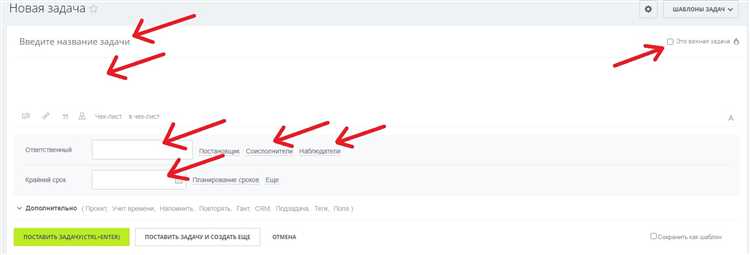
В Битрикс24 срок выполнения задачи можно установить прямо при её создании из чата. После ввода команды создания задачи, например, /task или использования кнопки «Создать задачу» в сообщении, откроется форма с полями для заполнения.
В поле «Срок» необходимо выбрать точную дату и время завершения. Интерфейс позволяет задать дедлайн вручную или выбрать из предложенных вариантов: «Сегодня», «Завтра», «Через неделю». Чтобы указать конкретное время, кликните на значок часов и укажите часы и минуты.
Если задача должна завершиться в пределах рабочего дня, убедитесь, что установлен чекбокс «Рабочее время». В этом случае Битрикс24 учтёт корпоративный график и перенесёт срок на следующий рабочий день, если установленная дата выпадает на выходной.
После заполнения всех параметров нажмите «Поставить задачу». Срок будет сразу зафиксирован, и исполнитель получит уведомление с точным дедлайном.
Как добавлять участников и наблюдателей при создании задачи
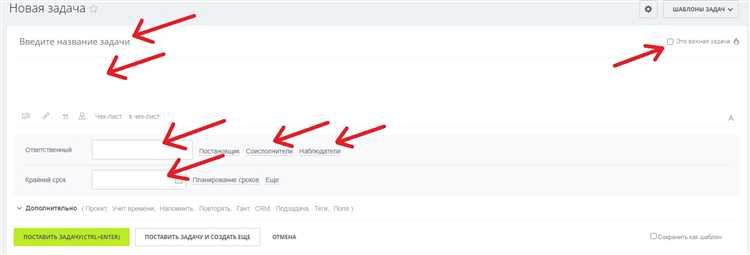
При создании задачи в чате Битрикс24 нажмите на иконку «Задача» под полем ввода сообщения. Откроется форма создания задачи с уже прикреплённым сообщением из чата в описание.
В блоке «Ответственный» укажите основного исполнителя. Чтобы добавить соисполнителей, нажмите «Добавить» рядом с пунктом «Участники». Выберите сотрудников из списка или воспользуйтесь поиском. Соисполнители получат ту же задачу и смогут вносить изменения в процесс выполнения.
Для добавления наблюдателей перейдите к пункту «Наблюдатели» ниже. Эти сотрудники будут видеть все изменения по задаче, но не смогут редактировать её или менять сроки. Наблюдатели полезны для руководства или заинтересованных сторон, которым нужно отслеживать выполнение без вмешательства.
После выбора всех участников убедитесь, что они правильно распределены по ролям. Исполнитель отвечает за выполнение, участники – за совместную работу, наблюдатели – за контроль. Нажмите «Поставить задачу», чтобы сохранить изменения и отправить уведомления всем добавленным пользователям.
Где найти созданную задачу после отправки
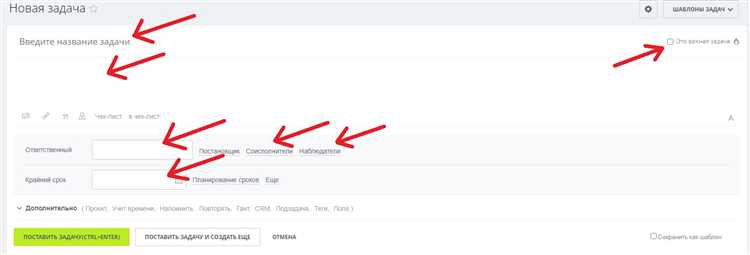
После создания задачи из чата в Битрикс24 она автоматически попадает в список задач пользователя, от имени которого она была создана. Перейдите в раздел «Задачи и проекты» через левое меню портала.
Откройте вкладку «Мои задачи». Здесь отображаются все задачи, в которых вы назначены ответственным, соисполнителем или постановщиком. Если вы создали задачу из чата, она, как правило, будет находиться в подразделе «Я постановщик».
Чтобы быстро отследить задачу, откройте чат, из которого она была создана. Нажмите на иконку задач рядом с сообщением – вы перейдёте прямо к нужной карточке задачи.
Альтернативный способ – воспользоваться строкой поиска вверху интерфейса. Введите ключевые слова из заголовка задачи или имя участника. Битрикс24 предложит список совпадений в реальном времени.
Если вы используете мобильное приложение, откройте вкладку «Задачи», затем раздел «Поставленные мной». Там также будет отображена нужная задача с пометкой источника – чат.